
Inhoud
- Deel 1: 2 manieren om Samsung Pattern Lock te ontgrendelen zonder gegevens te verliezen
- 1. Via Google-account
- 2. Met een reservepincode
- Deel 2: zonder Samsung-account of geen back-up van pincode Hoe te doen?
- Android Lock verwijderen
- Extra tips: suggestie voor het instellen van een Android-wachtwoord
- Samenvatting
De belangrijkste reden waarom we schermvergrendelingen gebruiken, is om onbedoeld gegevensverlies te voorkomen of om trackers of indringers op afstand te houden. Het kan echter erg frustrerend zijn als u uw telefoon oppakt voor belangrijke bewerkingen en het patroon of wachtwoord vergeet. En het feit is dat veel gebruikers worden geconfronteerd met de "Samsung vergeten patroon”Probleem en vraag ons om manieren te vinden om van deze situatie af te komen. Daarom bespreken we vandaag meerdere oplossingen die u kunnen helpen dergelijke situaties te vermijden. Hier zijn enkele beproefde methoden om u te helpen met deze situatie om te gaan.
Deel 1: 2 manieren om Samsung Pattern Lock te ontgrendelen zonder gegevens te verliezen
De meest voorkomende manier om uw apparaat met patroonvergrendeling te ontgrendelen, is via een Google-account of reservepin. Hier zullen we beide een voor een bespreken met een gedetailleerde gids.
1. Via Google-account
Als uw apparaat oud is, kunt u kiezen voor de herstelmethode van Google-accounts, zo niet, probeer dan andere oplossingen. Als uw apparaat oud is, heeft u alleen toegang tot het account dat is gekoppeld aan het Samsung-apparaat. Merk op dat deze methode alleen werkt voor apparaten met Android 4.4 of eerder. Volg de onderstaande stappen om patroonvergrendeling te verwijderen:
- Voer vijf keer een willekeurig patroon in.
- Tik op Patroon vergeten onder aan het scherm.
- Er wordt om een back-uppincode of Google-inloggegevens gevraagd. Voer uw Google-inloggegevens in en druk op inloggen.
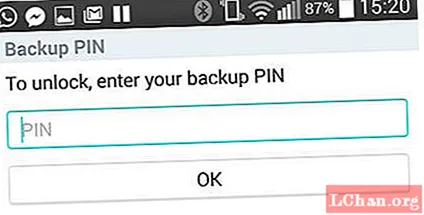
- Als uw inloggegevens correct zijn, wordt u doorgestuurd naar de instellingen voor schermontgrendeling. Nu kunt u het slot verwijderen of het slot eenvoudig resetten.
2. Met een reservepincode
Op het moment dat u de patroonvergrendeling voor uw telefoon instelt, kunt u een reservepincode maken. Als u dat nog niet eerder heeft gemaakt, moet u een andere oplossing proberen. Maar als u de pincode had gemaakt, is dit het juiste moment om deze te gebruiken.
- Voer vijf keer een willekeurig patroon in.
- Tik op Patroon vergeten onder aan het scherm.
- Er wordt om een back-uppincode of Google-inloggegevens gevraagd. Voer uw reservepincode in en druk op Gereed.
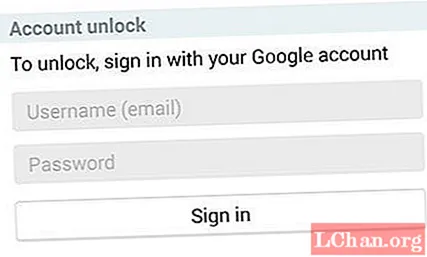
- Als uw back-uppincode correct is, wordt u doorgestuurd naar de instellingen voor schermontgrendeling. Nu kunt u het slot volledig verwijderen of het slot eenvoudig resetten.
Deel 2: zonder Samsung-account of geen back-up van pincode Hoe te doen?
Wat gebeurt er als u niet zowel de pincode als de Google-inloggegevens heeft? Misschien denk je erover om contact op te nemen met een techneut en een hoog bedrag aan hem te betalen. Maar wacht, ga op de laatste oplossing en dit lost uw probleem 100% op. PassFab Android Unlocker is speciaal ontworpen voor dit soort situaties. Met de nieuwste versie kunt u nu Samsung FRP Lock zonder wachtwoord verwijderen, samen met Android-patroon, PIN en vingerafdrukvergrendeling.
De nieuwste update ondersteunt 99% van de Android-telefoons, inclusief de nieuwste Samsung S10 en Note 10. Maak u in tegenstelling tot anderen geen zorgen, het zal uw apparaat niet beschadigen of beschadigen. Terwijl u uw apparaat verbindt met PassFab Android Unlocker, detecteert het de configuraties van uw apparaat en begint het zichzelf te organiseren om compatibel te worden met uw apparaat. Als je nu hebt besloten om deze laatste oplossing te proberen, is hier de complete gids voor PassFab Android Unlocker:
Android Lock verwijderen
- Download en installeer PassFab Android Unlocker.
- Verbind uw apparaat en start het. Selecteer onder meerdere opties "Schermvergrendeling verwijderen".

- Het zal automatisch Diver voor uw apparaat installeren. Zorg ervoor dat u verbinding heeft met internet. Eenmaal geïnstalleerd klik op de "Start" knop in de rechter benedenhoek.

- Nu zal het u een waarschuwingsbericht tonen voor verlies van gegevens, klik op "Ja" om verder te gaan.
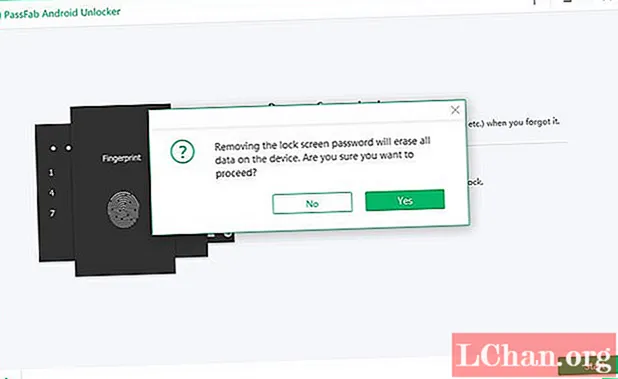
- Het zal beginnen met het verwijderen van de schermvergrendeling van je Android.

- Eenmaal verwijderd, krijgt u een succesvol bericht te zien. Koppel nu uw apparaat los en gebruik het zonder vergrendeling.

Extra tips: suggestie voor het instellen van een Android-wachtwoord
Met de vooruitgang van de technologie wordt ons gevraagd om het complexe wachtwoord in te stellen om veilig te zijn. Maar het onthouden van een complex wachtwoord is een beetje moeilijk. Als u patroonvergrendeling instelt, probeer dan de laatste letter van uw naam of de naam van uw familielid in te voeren, want iedereen plaatst de eerste letter en is moeilijk te raden. Als wachtwoord kunt u een dagboek of een bestand maken om het wachtwoord op te slaan en te versleutelen. Telkens wanneer iemand naar je telefoon vraagt, ontgrendel hem dan eerst en leen hem uit. Gebruik voor de pincode niet de eerste of laatste letters van uw telefoonnummer, maar de auto van uw buren, die moeilijk te raden is.
Samenvatting
Als u hebt besloten om het Samsung-apparaat voor langere tijd te gebruiken, moet u zich bewust zijn van de problemen en moet u klaar zijn om ze op te lossen. Een van de grootste problemen was Samsung vergeten patroon en nu heb je de oplossing in je hand. We zullen u aanraden PassFab Android Unlocker te downloaden, omdat het de vele wachtwoordgerelateerde problemen van u en uw gezin oplost. Het zal je zorgen wegnemen. Zoals je hebt gezien, is zijn gids gemakkelijk te gebruiken. Met een slagingspercentage van 100% is het de best beschikbare software op de markt. Ga je gang en probeer het eens, maar vergeet niet om je ervaringen met ons en andere community's te delen.


